A Windows 10, 8.1 és 8 alapú számítógépeken minden újonnan létrehozott felhasználóba telepített alapértelmezett alkalmazások az ún. a kiépített (vagy "előre telepített") alkalmazásokat és a Windows Store-ból letöltött és telepített összes alkalmazást ún. telepített alkalmazások.
Amikor eltávolít egy alkalmazást (kiépített vagy telepített), valójában csak törölje az alkalmazás regisztrációját (elérhetetlenné teszi az alkalmazást) a felhasználó(k) számára.
Ez azt jelenti, hogy az alkalmazás(ok) telepítéséhez használt (kiépített vagy letöltött) telepítőcsomag-fájlok az alkalmazás eltávolítása után is a számítógépen maradnak.
A telepítőcsomagok ezen a helyen tárolódnak a számítógépen:
- C:\Program Files\WindowsApps\ *
* Jegyzet: A "WindowsApps" mappa el van rejtve, és hozzáférése korlátozott. Ha meg szeretné tekinteni a tartalmát, olvassa el ezt a cikket: Hogyan lehet elérni a C:\Program Files\WindowsApps\ mappát Windows 10 és Windows 8 rendszerben.
Ebben az oktatóanyagban bemutatom, hogyan tisztíthatja meg teljesen a kiépített csomagokat és fájlokat egy alkalmazás eltávolítása után, hogy megtisztítsa számítógépét a haszontalan fájloktól.
Az alapértelmezett beépített alkalmazások telepítési fájljainak törlése.
Figyelem: Ne feledje, hogy ha törli az alapértelmezett beépített alkalmazások telepítőfájljait a rendszerről, akkor az előre telepített alapértelmezett alkalmazások nem érhető el a rendszer minden felhasználója számára, és az alapértelmezett alkalmazások újratelepítésének egyetlen módja (a jövőben), ha letölti és telepíti őket a Windows rendszerből Bolt.
1. rész. Egy adott kiépített csomag eltávolítása Windows 10, 8.1 és 8 operációs rendszerből.
1. Először távolítsa el a kívánt alkalmazást a rendszer összes meglévő felhasználójáról az oktatóanyag utasításait követve. Bizonyos alkalmazások eltávolítása – eltávolítása – Windows 10/8 rendszerben.
2. Az eltávolítás után adja ki a következő parancsot a rendszeren elérhető összes rendelkezésre álló listához.
Get-AppXProvisionedPackage -Online | Válassza a Csomagnév lehetőséget
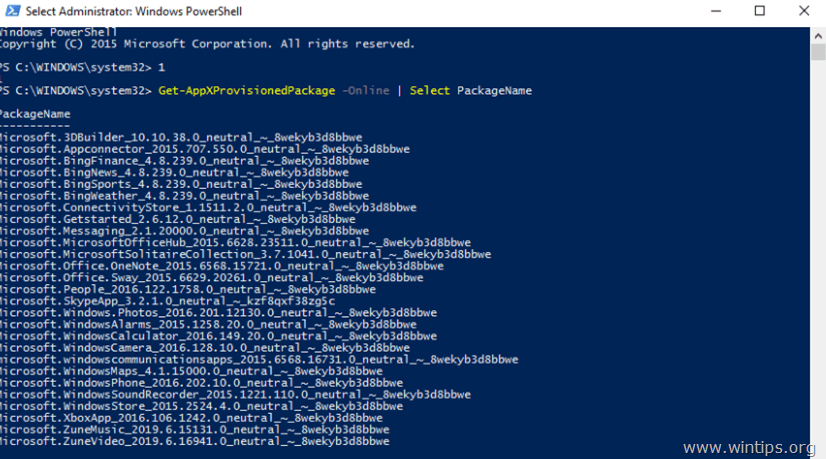
3. Ezután folytassa a kívánt kiépített csomag törlésével a következő paranccsal *:
- Remove-AppXProvisionedPackage -Online -PackageName
* Jegyzet: Helyettesíteni a
2. rész. Az összes biztosított csomag eltávolítása Windows 10, 8.1 és 8 operációs rendszerben.
1. Először távolítsa el az összes alapértelmezett beépített (kiépített) alkalmazást a rendszer összes felhasználójáról az oktatóanyag utasításait követve: Az összes alapértelmezett beépített (előre telepített – biztosított) alkalmazás eltávolítása a Windows 10, 8 rendszerben.
2. Az eltávolítás után távolítsa el és törölje az összes kiépített csomagfájlt a rendszerről a következő paranccsal:
- Get-AppXProvisionedPackage -online | Remove-AppxProvisionedPackage –online

Ez az!